ついでなので Anniversary Update の色々 [PC]
Windows 10 Anniversary Update のインストールで感じたことを書いておきます。
まず思った事は、Windowsストアを見ていると、このアプリ全然動かない!とかとりあえずクソみたいなレビューが大量投下されてますが、色々な人のPCを見てきた感想では、旧OSからアップデートで来ている人はだいたいちゃんと動いてないって感じです。特にネットから色々なフリーソフトとかを入れまくってる人はほぼ間違いなくアプリの動作に不具合が多い。
何でなのかは分かりませんが、DLLとかAPIがぐちゃぐちゃなんだろうなっていうド素人的思考です。
ただ今回のAnniversary Updateを入れると、そういう今までの挙動不審が全部解決されました。謎の再起動もなくなったし(Windows Updateの事ではない)、今まで動かなかったアプリも全部動くようになったし、何故か表示されない一部のフォントも出てくるようになったりと、古い部分をガッツリ入れ替えているんだろうと思います。当然その結果として、古いアプリケーションなどに不具合が出ているようです。私もいくつか入れ直しましたし、動作自体は何の問題もないですが、設定が初期指されていたものがあったりなど。その程度で安定動作が手に入るなら安いものですが。
一点気になるのは、プチフリーズが発生するところ。特にUWP系のアプリの立ち上がりが遅くなりました。例えばJPG画像をダブルクリックすると今までは一瞬で表示されていたのに、今は1.5秒くらいラグがありますし、電卓ですら直ぐに立ち上がりません。正常動作するアプリが増えて、アプリ自体の安定性も増しましたが、とにかく起動が遅いです。結構いろんなところで言われてるので、修正されるとは思いますが、UWPアプリを多用している方は結構イラっとするかもですね。
あと相変わらずですが、スリープを何回か利用していると、復帰した後にGPUがフル回転になります。explorer.exe をタスクマネージャーから強制終了してエクスプローラーを再起動すると元に戻ります。
ただこれをせずに放置すると、その内GPUファンがフル回転で爆音を奏で出し、動画を見るとGPU再生支援が追い着かずにカックカクになり、IllustratorやPhotoshopで拡大縮小すらまともにできなくなって極めて動作がもたつきます。何をしているのか不明ですが、エクスプローラーが何かの処理をGPUに必死でさせているようです。強制的に終わらせてあげましょう(笑)
それ以外は特に問題なさそうですね。かなり大きな問題な気もしますけど(笑)そんな感じで、一週間使ってみた感想をダラダラ書いてみました。以上です。
EPSON ES-6000HS と Windows 10 Anniversary Update [PC]
Adaptec AHA-2940を何のために必死で使い続けているかと言うと、もちろんこの為。
EPSON ES-6000HSを使いたい!
たぶん私のブログ如きを見てくださっている人は九分九厘これだと思います。実際アクセスログがまさに(笑)ただホントに申し訳ないのが、私自身がこの方法を見つけ出したわけでもなく、素晴らしく分かりやすい解説をしているわけでもないところです。
とりあえずSCSIボードさえ正常に動けば、後は勝手にドライバーがインストールされて動きます。もう直ぐ発売から20年になるスキャナーですけど、さすが昔の物は出来が良い!全く動作に支障はないし、とにかく綺麗で高性能。唯一の欠点は、信じられないくらいデカくて重いという事(笑)。事務所引っ越ししたとき大変でした、、、。兎にも角にもあと百年はいけるんじゃないかと思ってます。
Adaptec AHA-2940 と Windows 10 Anniversary Update [PC]
何かと世間をお騒がせの Windows 10 Anniversary Update ですが、個人的にはかなり勝手な期待を持っていてインストールしてみました。
と言うのも、最近どうもOSの挙動がおかしい事がチラホラ。特に何がというわけではないんですが、ん?って思う事があったり、あとUWPアプリがちゃんと動作しないなどがあって、この更新で正常になるかな?という感じです。
そもそもWindows Vistaから、7→8→8.1→10とアップデートでずっと来ているので、システムが汚れに汚れきっていることは間違いない(笑)
とりあえず普通にインストールすると失敗します。
どうもドライバー関連で宜しくない動作をしているようで、タイトルにある問題児「AHA-2940」のドライバーも削除されてしまいます。今まではずっと引き継ぎ引き継ぎでOKでした。
で、まあSCSIでスキャナーつないでるだけなのでドライバーが消えようがどうって事はないんですが、GPU関連のドライバーも削除されるみたいです。但しGPUのメイン部分のドライバーだけが削除されてMicrosoftが用意したドライバーに置き換えられてしまうようで、最近の後付けGPUは色々な関連ドライバーやら周辺システムと連動している為、再起動時にドライバーが停止してフリーズします。
これは私の浅い知識で何となくそういう分析に至ったというだけなので、何の信憑性もありませんが、3台のPCでAnniversary Updateを試した結果、AMD系でもnVidia系でもアップデートに失敗し、唯一何の問題もなかったのがオンボードのIntel GPUでマイクロソフトの標準ドライバーで動いていたPCのみだった事。先の二つの失敗した方でも、アップデート前にGPUドライバーを完全削除して、標準ドライバーに置き換えてからアップデートを実行すると何の問題も起こらない事からの推測です。
話は戻しまして、当然AHA-2940のドライバーもガッツリ削除されてしまいます。なので、デバイスマネージャーを開いて手動でドライバーを導入する必要があります。手順はいつも通りで、特にややこしくはなく普通に動きます。GPUがあれだけややこしい事になるのに比べれば、ノートラブルと言っても良いレベルで何か寂しいです(笑)
当然ですが、ドライバー自体は以前の記事で作成した改造ドライバーなのでご注意下さい。公式ドライバーではWindows XPまでしか動きません。
しかしSCSIボード、どこかのメーカーさんで1万円くらいできちんと対応している物を作れば爆発的に売れるんじゃないか?と思いますが、どうなんでしょう。
高くて売れないと安くなるもんですが、高いので売れないので開発費を小ロットで回収するために更に値段が高騰して更に誰も買わないみたいな悪循環があるような気がします。クラウドファンディングで誰かやってくれないかな?
ほとんどどうでもいい内容でしたが、とりあえずAnniversary Updateでドライバー周りが色々変わっているらしいですが、AHA-2940は動作可能でした。ありがたい。
ガラポンTV 参号機 が壊れたみたい... (T-T) [PC]
ワンセグを2週間全チャンネルを録画ができるガラポンTV参号機が壊れたみたいです。
症状としては、全LED点灯状態です。サポートサイトの情報では、どれか1つのみの点灯は記載がありますが3つ全部はない。仮に3つ全てにエラーが発生しているとしても、本体に一切アクセスが出来ないので確認のしようもなく、とりあえず問い合わせフォームから状況を伝えて返事待ちです。
通常の地デジ/BS/CS録画機はPCで組み立ててあるんですが、基本、高画質長期保存用でBS/CSで独占されているので(ほぼF1と海外ドラマ)、地上波は後から検索でワンセグを流し見がほとんど。
んーこういう時に限って、あっこれ面白そうだな!ってみたい地上波が放送されているんですよねwwwあー残念w
メーカーの回答待ちですが、んー保証期間過ぎてるので有償だなあ。新しいの買った方が良いかな(笑)
それか録画PCにワンセグチューナーを全録出来るようにしてもいいかなw
EPSON ES-6000HSはWindows 10でも使える [PC]
1つ前の記事と若干重複しますが、SCSI接続のA3スキャナーであるEPSON ES-6000HSがWindows 10 Pro 64bitで動作しました。
8.1からのアップデートでは、特に何もせずTWAINアプリであるEPSON Scanの設定等もそのまま引き継がれます。
A3スキャナーで、このくらいの高性能なものは個人で買うにはそれなりの投資なので、昔のものが使えるのはありがたい。全く壊れる気配もないので、さすが(昔の)日本製品は素晴らしいですね。
工業機械のデータ通信専用で持っているPC-98も未だに動いてますしねwww
Adaptec AHA-2940が、Windows 10でも動作しました [PC]
前回、とうの昔にサポートが終了しているPCI接続のSCSIボード Adaptec AHA-2940 を、サポートされていない(ドライバーがリリースされていない)Windows 8.1 Pro 64bitで動作させるという記事を書きましたが、今回はその続き。と言うか、Windows 10への無償アップデートが開始されたので動作チェックしてみました。
Adaptec AHA-2940をWindows 8.1 64bitに載せてみた
結論から言うと、タイトルにもあるように動作しました。割りと普通に(笑)
ただ、アップデート直後にデバイスマネージャーを開いたところ、「!」マークが付いており、ドライバーがインストールされていない状態でした。Windows 8.1からは引き継がれないみたいです。
なので、デバイスマネージャーからSCSIボードを右クリックして「ドライバーの更新」で、手動でディスクからインストールを選択し、8.1へのインストールで作成した改造ドライバーを選択。
途中で「このドライバーは対応してないので危険です」みたいなメッセージが出てきますが、迷わずインストールを続けると普通にインストールが完了しSCSIボードが動作します。再起動も必要なく、そのまま利用可能でした。
ちなみに接続されているデバイスは、EPSON ES-6000HSというA3スキャナ。こちらはドライバーのインストールなどはなく、SCSIボードのドライバーインストール後、何の手間もなく即認識されて使える状態でした。
今回は、正常に動作している状態のWindows 8.1 Pro 64bitからのアップデートですので、クリーンインストールの場合は不明です。また何れ時間があるときにでも試してみようかと思います。
Adobe Illustrator CC 2015 クラッシュしまくりwww [PC]
先日、AdobeさんからCreative Cloud 2015の一斉アップデートが始まりましたが、いきなりIllustoratorがクラッシュしまくりです。
具体的には、Web用の保存を利用すると、9割以上の確率でイラレがクラッシュします。強制終了後に同様の操作をすれば今のところ確実に保存可能なようです。ただしクラッシュ後に少しでもファイルを編集すると、やはり9割以上の確率でクラッシュしますw。とりあえず開いて一切触らないでWeb用に保存に直行すればOKみたいです。
それならば、デザインを作成→保存→Illustratorを一旦終了→立ち上げ→ファイルを開く→Web用に保存に直行してみたところ、なんとクラッシュwwwww。なので一旦クラッシュさせておいて、再起動して直行でOKです。それをOKって言うのかは不明。
早速Adobeのサポートセンターに連絡してみたところ、Windows環境で同等の問題が多数報告されているとのことで調査中ですとの回答。
とりあえず、このページ見て対応して!って言われたのがこちら。
Illustrator CC 2015 : アップデート後の表示に関するトラブル(Mac OS、Windows)
GPGPU切れって事らしい。で、早速やって見ましたが何の改善もなかったので、改善しねえぇぇぇってお伝えしたところ、2014に戻してねって事でした(笑)戻し方は下記の通りです。
アプリケーションのダウンロード、インストール、アップデート、またはアンインストール
これってリリースする前に分からなかったんですかね?3台のPC、何れも全くハードウェア構成が違うPCで全てクラッシュしてるので、何か特殊な条件下ではなさそうな気がしてますが。
どこぞの日本メーカーさんとは違い「その様な事例は報告されておりません。お客様の環境下でのみ発生している問題かと存じますので対応出来ません」という事もなく、しっかり問題を認識しているようですのでアップデート待ちましょう。馬鹿みたいに高い月額使用料を取っているんですからw
QuiteRSS Portable で強制メイリオ化 [PC]
RSSリーダーに、QuiteRSS Portable for Windows を愛用している。
最近のRSSリーダーはどれもこれもスマホのニュースアプリを意識しすぎで、メール感覚でフィードをチェック出来るものがない。その点、このQuiteRSSは従来のメールクライアントのようにRSSでフィードを取り込んで利用出来てとても良い。
画像を読み込まずにテキストだけにしたり(もちろん必要なものだけ後から画像を読み込むことも出来る)、Flashや広告を削除したりと、とても良く出来たソフトだ。もちろん最新版がリリースされた時点で、日本語にも完璧に対応しているのがありがたい。基本的にソフトウェア内蔵のWebKitエンジンを利用しているので、今時のブログなども表示が崩れることなく高速に表示出来る。
とまあ、とても優秀なソフトなのだが、ただ1つ困っている点がある。それは、フォントがCSSで指定されている記事はオプションで指定したフォントよりも、サイト側の設定が優先されてしまうところだ。もちろんこれはQuiteRSSの問題では無く、内蔵ブラウザーであるWebKitの仕様なのだが、一般的なブラウザーのようにエクステンション(拡張機能)を利用してブラウザー自体をいじることができない。なので、ユーザースタイルシートを利用して強制的にメイリオで統一させる必要がある。
まず、QuiteRSSのインストールフォルダに style というフォルダーがあり、その中に news.css というスタイルシートがある。これが内蔵ブラウザーが利用しているスタイルシートだ。
このファイルを開き、各種タブの要素に font-family があるので(標準では「%1」とか「%3」という記述になっていると思う)、これを下記のように変更する。
(変更前) font-family: %1;
(変更後) font-family: Meiryo !important;
ほとんどのサイトで記事の本文などのスタイルシートの適用に、div タグを用いている事が多いので、div タグの要素に、font-family: Meiryo !important; を追加する。これでほぼ全ての記事がメイリオで表示される事になる。
まだ表示されない箇所があれば、サイト自体のHTMLを覗き、メイリオ化されていない部分のタグを探し、先程のCSSファイルに追加すれば問題ない。
もちろんメイリオが嫌な人は、好みのフォントを指定すれば問題ない。ただし必ずフォント名の後ろに半角スペースを空け !important を忘れずに。
SO-03E(10.1.E.0.305) テザリング規制 [PC]
車移動時のカーナビ、家では電子書籍端末として大活躍中のXperia Tablet Z。NTT DoCoMoのLTE対応端末なのでMVNOで格安SIMで楽しめます。ただ唯一の欠点が、ドコモのテザリング規制です。
折角格安SIMで安く便利に使えているのに、この規制のせいでMVNOのパケットが余っても捨てるしかない。何とも悲しい話です。てな分けで、この規制をサクっと解除して、車の移動中にWi-Fiスポットして余ったパケットを無駄なく消費してしまいましょうというお話しです。
NTT DoCoMo Xperia Tablet Z SO-03E (10.1.E.0.305) テザリング規制を解除してみました。
参考資料
[memo] XperiaA(SO-04e)4.2.2(10.3.1.b.0.256)のroot化&ANP変更しテザリング可能へ
http://roadtothemasteroflife.blogspot.jp/2014/05/memo-xperiaaso-04e4221031b0256root.html
機種が異なる為そのままでは出来ませんが、まずは一度全文をご覧戴くことをお勧めします。とても分かりやすいです。
当然ですが自己責任です。失敗して電源すら入らなくなっても、メーカーサポートももちろんドコモのサポートも、当たり前ですが私にもどうする事もできません。どうせ捨てるんだし、ちょっと遊んでみようかな?くらいの気持ちが大切です。
あと、色々と分かりにくい書き方をしてありますが、あえてハードル上げる為です。色々見て全体の仕組みとか流れをキチンと理解してから望んで欲しいという願いを込めて。
用意するもの
- Windows 8.1 Pro x64(特に意味は無いですが私が使ったのOSがこれなので)
- root取得済み端末(SIMロック解除とは関係ないです。この時点で頭に「?」が浮かんだ方はこの先へは進まないで下さい。確実に不幸な結果が待ってます。)
- Android SDK(Android関係を色々開発出来るツールです。Google Developerから最新のものを要して下さい)
- Sony PC Companion 2.10(root化してる段階でOKだと思います)
- パソコンとデータ通信出来るmicroUSBケーブル(充電専用ケーブルは使えません。充電専用なので)
NTT DoCoMo Xperia Tablet Z SO-03Eのビルド番号10.1.E.0.305は、2015年1月現在で最新のシステムソフトウェアです。フルセグ対応という神様的なアップデートが適応されたバージョンです。ちなみにroot取得後にアップデートしたものではなく、アップデート後にroot取得したものです。どうやってroot取得するのかは、ggrば山ほど出てきますのでどうぞ。もちろんYahoo!でもExciteでもbingでも出てきます。
Andorid SDKはインストール後、android-sdk、platform-toolsの両方をPath通してください。root化してる段階でOKだとは思いますが。
USBデバッグモードにして、コマンドプロンプトから実行です。SQLiteのデータベースを直接いじくるのにTitanium Backupアプリを使用するので、実行前にタブレットにインストールして、一度バックアップを実行して置いて下さい。
(1) adb shell
(2) shell@android:/ $ su
su
(3) # cd /data/data/com.keramidas.TitaniumBackup/files/
(4) # ls
ls
busybox
sqlite3
(5) ./sqlite3 /data/data/com.android.providers.settings/databases/settings.db
(6) sqlite> .tables
.tables
android_metadata bookmarks system
bluetooth_devices secure
(7) sqlite> select * from secure;
select * from secure;
1| ...
2| ...
3| ...
(8) sqlite> select * from secure where name = 'tether_dun_required';
select * from secure where name = 'tether_dun_required';
**|tether_dun_required|1
(9) sqlite> update secure set value = 0 where name = 'tether_dun_required';
update secure set value = 0 where name = 'tether_dun_required';
(10) sqlite> select * from secure where name = 'tether_dun_required';
select * from secure where name = 'tether_dun_required';
**|tether_dun_required|0
最後の10番できちんとテザリングの規制値が「0」になっていれば修正出来てます。コマンドプロンプトを閉じて、タブレットを再起動して下さい。
これでドコモのテザリング規制が解除出来てます。出来てなかったらすみません(笑)私は出来てるので分かりません。
VERBAT-IMv-000(Verbatim LTH 4倍速BD-R/SL) [PC]
ブルーレイ焼きたいなって事で、中古でLG電子社製BD-R/REドライブ「HL-DT-ST BD-RE BH10NS30」を購入。購入したのは何年も前ですが、一度もBlu-rayを焼いたことがなかったので、まあ初めてのBD-Rです(笑)
で、使用したメディアは実家のAVラックに山積みされていたBD-Rメディアで、50枚スピンドルでメーカーとか一切不明でしたが、とりあえずドライブに入れてみたところ「VERBAT-IMv-000」と出たので、Verbatimの4倍速BD-R/SL LTHモデルみたいです。
と書きましたが、実は最初メディアを入れた時、全く認識しませんでした。5枚くらい試しましたが認識せずで、え?ってなりましたが、この中古ドライブ、調べてみるとファームウェアが相当古いバージョンだったので、BuffaloのWEBサイトから最新(とは言っても2012年)のファームウェア ver.EL00-A1 をダウンロードして無事メディアを認識してくれました。購入時のバージョンは、LTHに対応してないファームウェアだったみたいです(笑)
ついでですが、今回Buffaloのファームウェアを利用しましたが、OEM供給元であるLG電子のWEBサイトには2014年12月(めっちゃ最近!)のバージョンがアップされています。ただ私のドライブには元々Buffaloのファームウェアが入っていたようで、LG電子のファームウェアアップデートプログラムが認識してくれず断念しました。国内メーカーの販売モデルには国内専用の変更が加えられているらしいです。(たぶん販売されているメディアの都合?)
と言うわけで、早速22GBのISOイメージを書き込んでみましたが、特に問題なく終了。LTHは問題が多いらしいので使用するべきではないらしいですが、なんせ実家に大量にあったのでw。どうも電器屋さんで大量に安売りされていたみたいです。LTHだから誰も買わない売れ残りだったんでしょうか?とりあえず、最初に5枚くらい認識してくれなかったメディアも普通に認識してくれて焼けたので、メディア自体には問題なさそうですが、なんせLTHメディアの特性上、長期保存には向かないと思いますので、大事なデータを書き込むのは止めた方がいいかなと、実家に連絡しておきました。
キングソフトと官民連携プロジェクト「ACTIVE」との関係 [PC]
キングソフトから「KINGSOFT Internet Security 2015(以下KIS2015)」がリリースされています。かなり前の話ですが(2014年9月)。
無料で高性能なセキュリティが手に入るという事で話題になってますが、本バージョンで最も注目されている項目の1つに「総務省が主催している官民連携プロジェクト ACTIVE に加盟」があります。
中国資本であるキングソフトとしては、日本国が主導するプロジェクトに関わっていることで透明性をアピールしているものだと思われますが、キングソフトはACTIVEには加盟していません。ただKIS2015のプレスリリース文章を見ると「キングソフトがACTIVEに加盟した」とは記載されてはいるものの、かなり斜め方向に解釈すれば「ACTIVEに加盟しているフィッシング対策協議会と提携している」と読めなくもない文章になっており、法律家ではないので何の根拠もありませんが「たぶん法的には問題ない」のだと思います。
ただ、ここで新たなる問題なのですが、このフィッシング対策協議会という組織ですが、もちろん組織自体は健全(だと思います)な組織で多くのセキュリティ企業が加盟しており怪しげな団体ではないですし、もちろんキングソフトも正会員というポジションで加盟してはいるのですが、この協議会と先の官民連携プロジェクト「ACTIVE」とは何の関係もありません。と言うのも、総務省が主催しているACTIVEに対してフィッシング対策協議会は経済産業省が支援している組織なので連携はあり得ません。ただしどちらにも属する企業もありますし、双方共に活動内容を公表しているので情報共有がないわけではない(と信じたい)です。
話が逸れましたが、いずれにせよキングソフトがACTIVEに加盟しているという事実はありません。また提携しているとの記載もありますが、そのような事実もありません。強いて擁護するのであれば「ACTIVEから公開される情報を積極的に閲覧して商品に反映している」という程度だと思われます。ただしACTIVEから出てくる情報を見てセキュリティソフトに反映しているという流れであれば「対応が遅すぎる」ので特に意味は無いと思われますが。
またKIS2015は「数々の第三者機関により認定された確かなウイルス検出率」を謳っていますが、こちらに関してもキングソフト社製のウイルス検知エンジンの評価は散々たるもので(世の中にはもっと低レベルなものもあるので無能とは言えないですが)、ドイツの有名セキュリティ企業AviraのエンジンをW搭載しており、こちらの検出率がトップクラスなので総合的に点数が良いという結果になっています。もちろんAviraエンジンを使って性能が上がるのだからセキュリティ的に問題ないと思えますが、それなら態々KIS2015を入れなくてもAviraのソフトを使えば良い話になります(但しAvira社製ソフトウェアは有料。無料版はフィッシング対策やファイアウォール機能なし)。KIS2015に搭載されているAviraエンジンや定義ファイルが常に最新に置き換えられるのかも不明で、Aviraエンジンがどれだけ優秀であっても常に最新に置き換えられなければ意味がありません。
Aviraの無料版を素人に受けそうなGUI(見た目)に改造して、あまり効果の無い機能を天こ盛りにして、広告費で荒稼ぎというビジネスモデルに思われます。
ウイルス検出率が高いのは嘘ではないですし、Aviraと違って素人でも分かりやすい作りにもなってもいます。簡易的なレベルではあるもののフィッシング対策も可能ですし、その他おまけ機能も付いています。広告に関しても、IEのトップページをキングソフトのポータルサイトに変更するするライセンスのものであれば、FirefoxやChrome・Operaなどを使っていれば何の問題も無いわけですので、個人利用のPCで割り切って使える方には良い選択かもしれません。
Chrome 38 β 64bit と DirectWrite レタリング [PC]
Google Chrome Developer Channelで64bit版Google Chrome 38を利用している。
64bit版ではv37からフォントのアンチエイリアシング「DirectWriteレタリング」に対応していて、Windowsでのフォント表示が改善される。
ただ、私のPCだけかもしれないが、DirectWriteを有効にするとフォントが強制的に「MS Pゴシック」になってしまう。CSSでフォントが指定されていようが、ブラウザー側でフォントが指定されていようが、はたまた拡張ツールで強制的にフォントを変更しようがお構いなしに、全てがMS Pゴシックになってしまう。
さっぱり意味が分からないが、とりあえず「chrome://flags/」で「DirectWriteを無効にする(Windows)」という項目を「有効にする」にすれば、DirectWriteレタリングが無効化され元に戻る。
フォントにメイリオを使用していれば、もともとOS標準のアンチエイリアシングが効くのでとても綺麗なフォント表示ができる。
良く分からないが、Googleのフォーラムでは、v38では修正されますって事になっていたんだが、今のところ改善されている気配はない。まあβ版だからそこ突っ込んでも意味ないので、正式リリース時には修正されていることを祈ります。
Source Han Sans Japanese [PC]
AdobeとGoogleが共同開発したオープンソースフォント「Source Han Sans」をインストールしてみた。
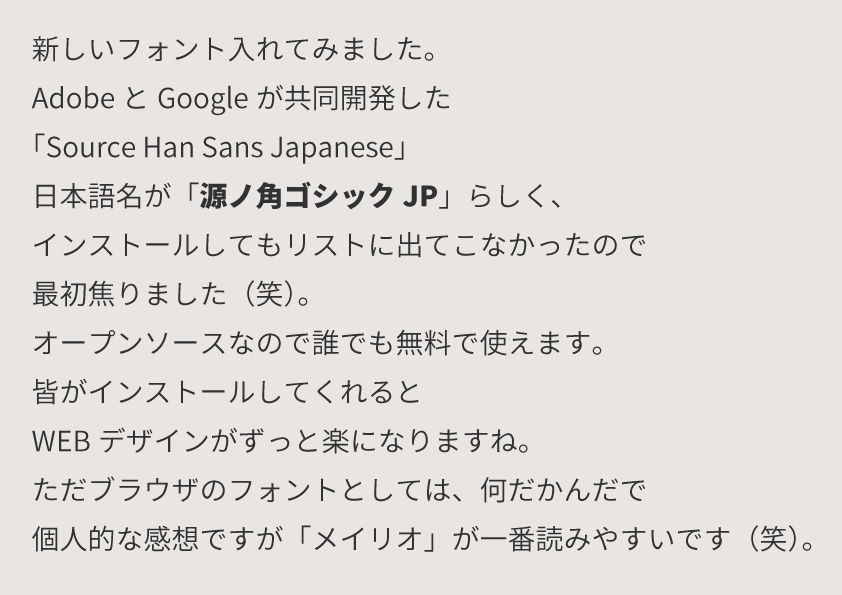
なかなか読みやすいフォントではあるものの、ブラウザで使うと文字が詰まりすぎて読み難い。メイリオの方が圧倒的に良いなというのが感想だけれども、オープンソースなので多くの人が導入してさえしてくれれば、文字間行間なんかは調整出来るので、WEBデザインする上ではとてもありがたい事です。
ちなみに和名が「源ノ角ゴシックJP」なので、フォントを追加してもリストに「Source Han Sansが出てこねえよ!どこいったん?」と私のように思ってしまった方は、こちらの名前で探してみて下さい。
Chrome Dev. 64bit がタブを200個以上開いても爆速でした [PC]
私のように偶にいるブックマークやアドインを駆使して整理整頓をせず、複数のウィンドウを種類ごとに分けて常にタブを200個以上も開いている変わり者が。
そんな私の悩みは、当然ながらブラウザの動作が時々モッサリしてしまう事と、とりわけ起動時に極めて動作が鈍くなる事(前回閉じた時の200個以上のタブを復元するため)。
しかし物は試しと Google Chrome Developer Channel で公開されている「Chrome Dev. 64bit」をインストールしてみたところ、200個のタブを同時復元で起動しても爆速、Flashを含むタブが何十個もあってもへっちゃら、という具合。当然、Developer Channelで公開されているものなので、開発者版(テスト版)なので安定動作が保証されているものではないので誰にでもお勧めできるものではないですが。
ちなみに同時に公開されているCanary Build(Nightly Build)は、開発最前線バージョンでほぼ毎夜更新されていて、こちらはDeveloper Channelで公開されているよりも更に動作が不安定な物なのでご注意を。
私の説明だけでは不安なので、窓の杜の記事もご覧下さい。
http://www.forest.impress.co.jp/docs/news/20140604_651704.html
USBセレクティブ サスペンド [PC]
個人的にはWindows 8というOSは非常に気に入っている。そしてWindows 8で足りなかった部分がWindows 8.1への無償アップグレードで補われ、先日さらにWindows 8.1 Updateという修正も行われたので、かなり完成度の高いOSにはなっていると感じている。
ただ1つ残念なのは、Windows 8.1になってからUSBポートの電源管理方法が変更になったことである。
USBセレクティブ サスペンド
この機能が問題で、詳しい事は不明なのだが、一定時間の間にUSB機器へのアクセスがなかった場合に強制的に電源をカットするというもの。モバイル端末を考慮しての話のようだが、どうも必要な機器であってもバッサバッサと電源を尽くカットしてくるので大問題。Windows 8.1対応のドライバーをインストールすればOKというレベルの話ではなく、OS側が勝手に「こいついらねえから、ブチっ」という具合にカットしているように感じる(あくまで私の感想)。
で、私なりに色々検証してみたところ、USB機器に「電源を落とせ」という命令を出すのではなく、対象のポートの電源をいきなり落としている用で、機器側にするれば「突然電源が落ちる」という状態になり、例えばUSBメモリーなどを暫く挿したままにしていると突然マイコンピューターから消え、アクセスしようとしても復帰できないという事になる。ただし私の個人的体験になるが電源供給のあるUSBハブに挿している機器は一度もこのトラブルが起きたことはない。
とりあえず、この「USBセレクティブ サスペンド」という機能がオンになっていると、何かとUSB機器へのトラブルが増すという事は分かったので、コントロールパネルの電源オプションから、詳細な電源設定の変更を選び機能を「オフ」にすることをお勧めします。
ちなみに私のPCではこれで普通に使えているのですが、ネットをググってみると、この機能をオフにしても「USB機器の強制電源オフ機能を停止できるわけではなく、電源が切れても直ぐに通電を再開して復帰させるだけ」という記事も散見するので、良く分からない機能である。もしかするとドライバーの出来やコントローラーチップの物理的な仕様なども影響するのかもしれない。
もちろん現状でUSB関連が不安定でトラブっている方のみが対象なのですが、一度試してみてはいかがでしょうか?
フレッツ・テレビにガラポンTV参号機を接続してみた [PC]
NTT西日本がスカパー!子会社であるオプティキャスト(吸収合併されるらしいですが)と提携して、光回線にテレビ電波を乗せるサービス「フレッツ・テレビ」を契約したので、ガラポンTV参号機を接続してみました。
結果から言うと普通に視聴可能です。フレッツ・テレビは家庭で分配する事を前提になってるのかONUから出ている電波はかなり強いようで、自宅の分配器で四分配しているのに全然強度が弱くなく、しっかり受信しています。
そもそも地上デジタル放送というのは、1チャンネルを13セグメントの信号に分けて12セグで地デジ放送を流し、残りの1セグメントでワンセグ放送を流しているので、わざわざ放送局から送られてくる地上波からワンセグ分をカットして放送する分けもないわけなので当然と言えば当然なんですが、もしかすると「何かしてるかもしれない」という事もあるので検証してみました。というのも、同じように光回線にテレビ電波を流しているK-OPTI.comのイオ光テレビというものが関西にはあるのですが、こちらは同じようにONUから同軸ケーブルが出ている所までは同じなんですがここにガラポンTVを繋いでも「電波なし」となって受信できなかったという経験がある為。
わざわざワンセグ分をカットしているのか、そもそも電波の乗せ方が違うのか詳しい事は不明ですが、CATVの同軸ケーブルを光回線に置き換えたものがイオ光テレビなのに対して、各光回線収容局で地デジ電波を受信して、それをそのまま流しているフレッツ・テレビの差が出ているものだと思います。
蛇足ですが、イオ光テレビは110°CSを視聴するには専用のSTBをレンタルしなくてはいけませんが、フレッツ・テレビは市販の110°CSに対応しているTVや録画機で視聴可能。視聴するにはスカパー!との契約は必要ですが、専用の衛星放送受信アンテナも必要なければSTBも必要ないというお得っぷりです。競合他社は大ピンチですね。今のところまだ提供エリアが他社に比べて狭いので何とかなってますが、これは時間の問題で何れは全国展開するでしょうし、ドコモ携帯との割引サービス(auスマートバリューのNTTバージョン)も近く解禁されるようですしね。ここ最近はどこも価格だけの戦いになっていましたが、提供サービスの種類や質で勝負する時代が復活するかもしれませんね。今後が楽しみです。
Adaptec AHA-2940をWindows 8.1 64bitに載せてみた [PC]
15年近く前に購入したSCSI接続のA3カラースキャナーを使用する為に家中をひっくり返してSCSIカードを探していると、Adaptec AHA-2940を発見。その前にスキャナーと一緒にLogitec LHA-600Uを見つけていたのだが、こちらは使用されているチップの使用上64bit CPUでは使えない(らしい。詳しい事は不明だがOSやドライバーがどうこう言うレベルではないらしい)ので、こちらは使えない。
Adaptec公式サイトを見ると、対応OSに64bit Windowsがあり、XPと2008 Serverで動作可能とあった。これはありがたい!と思いダウンロード先を探していると、どうやら64bit版ドライバーは一般提供されずOSに添付する形での提供のみのようであった。
と言うことで、色々な淡い期待を抱きつつGoogle先生に問い合わせてみたところ、下記のブログを発見。
>59からのんびりと・・・
>"Adaptec 2940"を、Windows 7 64bit版で使うには
こちらのブログでは、タイトル通りWindows 7 64bitにAdaptec AHA-2940をインストールする方法が書かれている。まあ7も8も同じ様なもんだろうという事で手順通りに作業していると、ドライバーのインストール段階で「署名されてません」と言われ、インストール自体は強制的に続行できるものの、最終的には「未証明ドライバーなので動きません」というメッセージで終わる。
Windows 8 64bit版はドライバー署名がないドライバーはインストールできない仕様になっているので、OSを「ドライバー署名の強制を無効にする」というオプションを付けて起動しなくてはならない。ただその方法が、Windows 7までのOSの様に起動時にF8キーを連打してオプションを出す方法が使えなくなっている。タッチ操作をメインにしているのにF8キー連打とか無理!って事なんだろうが、たぶん完全キーボードレスでPCをタッチ操作で使っているような人は、そもそもドライバー署名を強制的に無効にする事はないと思うし、したくてもしない方が良いと思うので、この仕様変更の意味がいまいちよく分からないが、スマートじゃないって事なのかもしれない。
話を戻すが、マイクロソフトのヘルプによると画面の左端にマウスを持っていくと出てくる「チャーム」というアイコンの中から一番下の「設定」を選び、またその一番下にある「PC設定の変更」を呼び出して「全般」の項目を選ぶと書いてあるが、私のPCには「全般」などという項目がなく、他の項目などどこを探しても見当たらなかったので、強制的に起動オプションを変更させる方法をとった。
ここで先の公式な方法で起動オプションを変更する場合、全般の項目の中に「PCの起動をカスタマイズする」というものがあるらしく、そこからPCを再起動すると次回起動時に「スタートアップ設定」という画面が出てくるらしい。そしてそこから目的のオプションを選べばOKなのだが、私の方法で行うと毎回このオプション選択画面が出てきてしまうという欠点がある。たぶん戻し方はあると思うが今のところ調べてないので後日記載。
で、その方法だが、コマンドプロンプトを管理者権限で実行する。管理者権限のアカウントで実行するという意味ではない。管理者権限でコマンドプロンプトを立ち上げたら下記のコマンドを実行する。
bcdedit /set advancedoptions on
恥ずかしながら私はここで何回もエラーを出した。「advancedoptions」の最後の「s」を忘れていたからだ。たぶん英語圏の人なら間違わないんだろうなと思ったが、私がよくやるミスの1つ。職業がエンジニアじゃなくて良かったと思う瞬間でもある。
これで次回からOS起動時に(当然再起動時も)スタートアップ設定の画面が出てくるので、ここで「ドライバー署名の強制を無効にする」という如何にも英語を日本語に機械翻訳しました的なオプションを選択して起動すれば、先程のドライバーがインストール可能となり、後はSCSI機器をこのボードに取り付け各機器のドライバーをインスト・・・、もしかしてスキャナー自体は動かせるのだろうか?wwwwwと一瞬ブログを書きながら思ったが、またそれは別の話という事でAHA-4290のインストールは終了する。
Philips DSS 330 と Windows x64 [PC]
Panasonic EAB-MPC57USBという今や骨董品とも言える超高級(その当時)USBスピーカーを未だに使っている。
とにかく巨大な本体で、ACアダプタなんてゲーム専用ノートPCでも動かすのか?というくらいの大きさ。当時はUSB接続で完全なデジタルオーディオを楽しめるとあって、かなり注目を浴びていた製品だったと記憶にはある。
そんな事はどうでも良くて、このスピーカー、中身(と言うかメインのチップ部分)はPhilips DSS 330というものであるらしく、メーカー正式サポートの終わったWindows Vista以降は全てOS標準添付のドライバーで動作する。もちろん64bit(x86)もサポートしている。
で、なぜ今頃この記事を?という事になるが、このPhilips DSS 330を搭載する数多くのUSBデジタルサウンド系デバイスに当てはまるらしい現象があり、64bit版のWindowsでドライバーのインストールに失敗するというものである。Google先生に聞いてみても、「64bitで普通に使える」という記事もあれば「全く使えない」というものから「ドライバーのインストールに失敗したが、テキトーに色々試していると知らないうちに使えるようになっていた」というものまで様々ではあるが、「○○すると使えます」というような具体的な事例が見つからなかった為、とりあえず私は「○○すると使えるようになりました」という記事を上げておこうと思った次第。
とは言っても、最終的には「私もよく分かっていない」という結論になるわけだが、まあとりあえずどういう状態になるかを載せておく。
- Intelチップセット内蔵のUSB2.0ポートに接続すると、いちおうPhilips DSS 330 Speakersとは認識されドライバーのインストールは完了するものの、デバイスが正常に動作しないというようなエラーで実際には使えない。
- Intelチップセット内蔵のUSB3.0ポートに接続すると、不明なUSBデバイスとして認識されドライバーのインストールに失敗する。ただし、オンボード・サウンドをBIOSで切ると正常に認識されドライバーをインストールでき正常に動作する。ただしポートによっはやはり認識できなかったり、認識してもドライバーのインストールに失敗する事もあり、デバイスマネージャーでドライバーを削除して接続を解除し、PCを再起動してから改めて別のポートに差し替えるなどをすれば動作することがある。
- NECチップのUSB3.0ポート(拡張ボード)に取り付けると正常にドライバーがインストールされ動作する。
あくまでも私の経験の為、確実なことではないが、
- IntelのUSBコントローラーは何かと不具合が多い事で有名なので使わない。
- NECのUSB3.0コントローラーチップが乗っている拡張カードでは問題が起こりにくい。ちなみにこれは拡張カードで増設したものにはなるが、Windows Home Server 2011のデスクトップ・サーバー、Windows 7 Professional 64bitのPC、Windows 8.1 Pro 64bitのPCのいずれであっても問題はなかった。
- 逆に上記3機種に搭載されているIntelチップセット内蔵のUSB2.0ポートは何れも不可であった。
- 上記のWin8機1台にのみIntelチップのUSB3.0ポートがあるが、NECポートで使えている状態でIntelポートに切り替えても認識できず、BIOSでオンボード・サウンドを切りドライバーを一旦アンインストールすれば認識できた。
というわけで、Philips DSS 330デバイスをご利用で何度試してもエラーが出るとお困りの方は、とりあえずオンボード・サウンドを切って(OSで利用不可にするのではなく、BIOSで切る)みて、それでもダメならNEC製のUSB3.0コントローラーチップが載っている拡張カードを購入してみてはいかがでしょうか?もちろん保証は出来ませんが。責任逃れになりますが、いちおうメーカーのサポートも終わっていますので自己責任で。
Virtual CloneDrive - Buffered I/O... さっぱり分からんw (3) [PC]
無意味に第3回ですが、面倒になってきたんで色々すっ飛ばしまして、確信的?な箇所を見つけたので、では早速。
> If you mount an image the UDF filesystem will buffer these files anyway, so it doesn't make a lot of sense to buffer the image file. (More memory & CPU use)
とありました。最初の文がいまいちよく分かりませんが、とりあえず「UDFファイルシステムがこれらのファイルをバッファーするイメージをマウントするにも関わらず、イメージファイルをバッファーする事は全然おすすめできないよ。(メモリーとCPUをいっぱい使う)」という感じでしょうか。前半の文章が日本語として成立してないんで、確実にどこかを間違っているんだと思います。
> Buffered I/O can be useful to improve performance if the image is located on a remote network location.
Buffered I/Oは、パフォーマンスを改善する事が出来る。そのイメージがリモートネットワーク上にあるならばです。
って事でこの2つの文章からこういう事なのかしら?
- UDFファイルシステムのイメージをマウントするのにバッファーは必要ない。
- それでもバッファーを使うとCPUとメモリーを食ってしまう。
- ネットワーク上のイメージファイルをマウントする時はBuffered I/Oを有効化した方が良い。
これ程までに信頼性のない情報をネットに上げるのはどうかと思いますが、たぶん「3」はだいたいOKだと思います。普通に使う限りOFFのままでOKそうですね。あとはNASにイメージを沢山置いてる人なんかは、読み込みエラーが出ていたり、パフォーマンスが著しく悪いようであれば一度ONにしてみても良いかもしれない感じですかね。
結論としては、英語はやっぱり大事だって事のようです。
Virtual CloneDrive - Buffered I/O... さっぱり分からんw (2) [PC]
少しばかり回復したので、次へ。
先程の質問の答えの1つ目。「Yes, what is it for?」というタイトルで「Anybody?」の一言。
タイトルは「何の役に立ちますのん?」で本文が「誰か?」なのかな?w とりあえず、誰か教えてーって事でしょう。
でその次に、Development Team(開発者チーム?」からの回答の1つ目が「次のバージョン出てるからそれ使え」というつれない答え。で2つ目の回答がこれ。
>Buffered I/O = use filesystem buffers when reading the image file.I suggest leaving it off.
おぉ、何か答えっぽいやつキタ!では早速、雰囲気翻訳。
Buffered I/O は、use filesystem buffers(ファイルシステムのバッファーが使う)when reading(読み込むときに)the image file.(イメージファイルを。)I suggest(私は提案します)leaving it off.(オフのままにしておく事を)
と言うわけで、Buffered I/O ってのは、(ISOなどの)イメージファイルを読み込むときにファイルシステムのバッファーが使うもので、オフのままにしておく事をおすすめします。という感じです。やっぱり、思った通り触らぬ神に祟りなしってやつっぽいw てかじゃあそんな項目用意すんなよwって感じですが。
「I/O」というのは、私のミジンコ脳味噌によるパソコン業界で言うところの「Input/Output」の略だったかと思います。で、バッファー(Buffer)というのは同じく業界で言うところの「緩衝材とかクッション」のようなもので、つまり仮想ドライブからデータを読み出す作業に対して、Virtual CloneDrive が実際のイメージファイルからデータを取り出す作業が遅くなってしまった時にバッファーを噛ましておけば安全だよっていうことでありますんで、その機能を使うか使わないかという話かと思います。
しかし私のこの文章を見る限り、明らかに「ON」にした方が良さそうなんですが、開発チームが「オフにしろ」って言っていて、さらにデフォルトが「OFF」という事から、それによるマイナスの影響が大きいからかと思われます。
このスレッドの最後の方が、別のスレッドへのリンクがあるんで、そちらにもまた何か情報が書かれているようなので、次回はこっちを解読してみますかね。英語って難しい。疲れるwww
Virtual CloneDrive - Buffered I/O... さっぱり分からんw (1) [PC]
Virtual CloneDrive の設定項目にある「Buffered I/O」ってなんなのよ?って前からずっと思っていたんだけれど、基本的にこの手のソフトで日本語化されていない項目は「大して意味がないから」だと言うのが私の勝手な思い込みである。DVD Shrinkにしてもその他のソフトウェアにしても、結局の所、基本的にオンにしようがオフにしようが大差なかった。もしくは余程奇抜な不具合が出ていない限りデフォルトでOK、むしろいじると余計におかしくなるというのが経験上であります。
でもまあ暇なんでちょっとググってみました。
とりあえず日本語で説明されているサイトはなかった(全検索結果を見たわけではないので普通にあったら是非教えて下さい)。 なので、CloneDrive開発元?であるSlySoftさんの英語でさっぱり読めないフォーラムにあった「Buffered I/Oってなんすか?」っていう質問の回答を、英語の偏差値40以下の私が頑張って理解してみようと思います。
たぶん間違ってるんで、そこ前提でお願いします。
https://forum.slysoft.com/showthread.php?18115-Buffered-I-O-what-is-it
まず質問者さんの質問からです。
> Can someone please tell me what this is and why I might want to enable or disable it? Currently it is DISABLED but I wonder if I would be better off ENABLING it.
someoneの意味が速攻で分かりませんが、please tell meって続いてるんで、たぶん「誰か私に教えて」って感じだと思われます。
「what this is and why I might want to enable or disable it?」なんで「これなんすか?そんでもって、私はこれをONにしたらええの?OFFにしたらええの?」って感じでしょうか。その次の「Currently」の意味も知りませんが、PCでカレントディレクトリとか言いますんで、「it is DISABLED」と続く事から「標準ではOFFです」という感じかと思います。で「but」は「だけど」で、「I wonder if I would be better off ENABLING it.」だから、「すんませんが、私はそれをONにした方がええんでしょうか?」というところですかね。知りませんが、雰囲気でwww
とりあえず、この時点で脳味噌爆発寸前なんで一旦閉めます。何も分からずですが。休憩したら②へ。
Windows 98 Second Edition Update CD で新規インストール [PC]
下記の内容は個人メモですので、説明がかなり適当です。仕事上どうしても動かさなくてはいけないプログラムがありWindows 8 ProでVMware 6.0.0を利用しているので、通常のハードウェアで同じようになるのかは分かりません。ご興味のある方のみ参考程度にご覧下さい。
≪参考≫
湯葉のサイト - Windows98 Second Edition Update CDでクリーンインストール
hirojiのホームページ - Windowsの秘密
ちなみに①~⑦は下準備であり、初回のみ必要な作業になる。
① VMwareにWindows 98を新規インストールする。初回起動時にフリーズするので「c:\config.sys」をDOSから修正する。⑦終了時点で、このWin98仮想PCは必要なくなるのでVMware Toolsは必要ない。
② C:\WINDOWS\SYSTEMより下記の6ファイルを取り出し、ホストOSに作成したC:\WIN98SE_UPGDISC\WINDOWS\SYSTEMにコピーする。
- DIBENG.DLL
- GDI32.DLL
- IOSCLASS.DLL
- KRNL386.EXE
- NTDLL.DLL
- SYSTHUK.DLL
③ Windows 98上でWindows 98 Second Edition Update CDのWIN98フォルダーにある「PRECOPY3.CAB」から「SETUPX.DLL」を抽出する。(ホストOSでCD-ROMを開いて抽出すると上手く行かなかった。)
④ Windows 98上でバイナリエディタを立ち上げ、③で抽出したファイルを開きアドレス「B7899」を「31」から「30」に書き換える(CD-ROMのエディション番号を112(Update CD)から102(バージョンアップ版)へ変更する)。
⑤ Windows 98 Second Edition Update CD内の「WIN98」フォルダーを全て、ホストOSのC:\WIN98SE_UPGDISC\WIN98にコピーした後、④で修正したファイルも同フォルダーに保存する。
⑥ Windows 98インストールCD-ROM内の「WIN98」フォルダーから「DOSSETUP.BIN」を取り出し、⑤と同じフォルダーに上書き保存です。
⑦ ホストOS上のWIN98SE_UPGDISCをISOイメージ化して保存。これが98SEの新規セットアップ用のCDになる。
⑧ VMwareに新規で仮想PCを作成し、フロッピーディスクドライブにWindows 98起動ディスク①を指定し、CD-ROMドライブに⑦で作成したISOイメージを指定する。
⑨ 起動ディスクからMS-DOSが立ち上がるので、「FDISK」コマンドでHDDに領域確保を実行。ESCで終了し仮想PCをリセットする。
⑩ 再度起動ディスクより立ち上がるので、「FORMAT C:」コマンドでCドライブをフォーマットし、「MKDIR」で「C:\WINDOWS\SYSTEM」と「C:\WIN98」を作成する。
⑪ 「COPY」コマンドでCDの中身を対応するフォルダーへ全てコピーする。
⑫ セットアップ起動プログラムを立ち上げる。「/p j」はACPIを有効にするセットアップオプション。APMでは自動シャットダウンが正常に働かないことがある為。
>> C:\WIN98\SETUP.EXE /p j
⑬ プロダクトキーは「Windows 98 Second Edition」のものを入力する。この後で、アップデート対象メディアを要求されるので、Windows 98のCD-ROM入れて参照する。
以後は、通常のインストールと同様。
I-O DATA WN-G300DR ファムウェア更新 [PC]
アイ・オー・データ機器の無線LANルーター「WN-G300DR」の新ファームウェアが2年ぶりに登場です。
発売後直ぐに大型アップデートが行われて以後、1年以上経ってもアップデートがなかったので、もうないと思っていましたが、ここにきてのです。しかも割と内容の濃いアップデートなんでバージョンアップおすすめします。(とは言っても、新しい機能が追加されるとかではないんですけどね)
1. セキュリティレベルの向上を実施しました。
2. 無線LANの安定性を向上しました。
3. IPv6パススルーの初期値を"無効"に変更しました。
時々スマホが自動接続に失敗するとか、つながってはいるもののちゃんと通信できていないなんて事がたま~に(1ヶ月に1~2度)あるかどうかという感じだったのが、もっと安定するのでは?という期待です。
生産終了品のアップデート内容としては、なかなか気が利いていると思います。
Norton Zone 正式公開も不具合修正されず [PC]
米セキュリティ会社大手のシマンテックが満を持して(というか時代に乗り遅れただけの感は否めないが)正式版を公開をした「Norton Zone」ですが、ベータテスト段階からある不具合は解消されてませんでした。
私の環境でしか発生しないのかもしれないですが、ハードウェアはもちろん、OSや他に入っているソフトウェア等が全く異なる3台のPCで使っていて、全ての発生していることから環境の問題ではないような気もしますが、エンジニアでもないので受け入れておきます。
具体的な不具合内容と言いますと、Norton ZoneのローカルフォルダにファイルAを作成し3台のPC(PC-A, PC-B, PC-C)で同期を完了させます。次に、PC-AでファイルAを開き編集後に上書き保存します。すると他の同期対称のPC-BとPC-CのNorton Zoneのローカルフォルダーから先程同期が完了したはずのファイルAが削除され、手動で再同期をしたりPCを再起動させてもファイルAが同期されることはありません。
ですので、Norton ZoneのWEBサイトを開き、そこからファイルAを手動でダウンロードする必要があります。しかしここで手動でダウンロードしたファイルAをPC-Bで開き編集すると、今度はPC-A上からファイルAが削除されてしまいます。もちろんPC-Cにファイルが同期されることはありません。
新しくファイルを作成すると他のPCにも正常に同期されるので、設定が間違っているだとかファイル名が不正である(例えば2バイト文字が通らないなど)という事ではなさそうです。
とありえず、同期後のファイルは読み取り専用で取り扱い、ファイルを更新するときはファイル名を変えて新規に保存するという方法で使っていますが、いったいどういう事なんでしょうね。不思議です。
ちなみに正式公開に合わせて、ベータテスターには20GBの無料ストレージが与えられましたので、まあよしとしましょう(笑)
GIMP 2.8 でシングルウィンドウモードが復活!! [PC]
時々PCで絵落書きを描いているんですが、さすがにWindows付属のペイントじゃあ物足りないって事で、GIMPというオープンソースのペイントツールを使っています。ちなみに描いた絵落書きはTwitterに上げてますが、アカウントはあえて公開はしない(どうせだれも見ないから)。
で、そのGIMPなんですが、シングルウィンドウモードが廃止されてちょっぴり悲しんでいたところ、なんと2.8で復活してました(汗)
たぶん使ってる人には「え?今頃何言ってんの?こいつバカじゃね?」的な話ですが、私的には超ド級の驚きだったわけで、とりあえずブログにでも書いておこうかと思いました。 ちなみに既にマイナーアップデートである2.8.2がリリースされている事からも、このネタが遅すぎる事は間違いない。
ちなみにGIMPはPhotoshopのプラグイン(ブラシとか色々)が使えるので、Photoshopは高くて買えないよ(>_<)って方にはオススメです。最新バージョンがリリースされた時点で標準でGUIが全て日本語化されているのも良いところです。
LANDISK XRのDropbox共有機能を試してみる 2 [PC]
アイ・オー・データ機器のNAS「LANDISK XR」がDropbox APIに対応してしばらく経ち、最初は問題も沢山ありましたが、ファームウェアが2回ほどバージョンアップして、今では基本的には問題なく運用できています。
基本的には...
時々、会社に出勤してみると、STATUSランプが赤色点灯しています。WEBの管理画面を覗いてみると「Dropboxの同期に失敗しました」なるメッセージが...。
ただ時々失敗しているだけで、その後はまた正常に動作しているようで、いちおう問題は発生していない。たぶん一定時間毎にLANDISK側から同期アクセスをする仕様な為、デスクトップアプリの様に瞬時に反映される仕様ではないところで、何かしらのエラーが発生しているんだと思われます。ド素人の想像ですが、同期中にファイルの変更等があるとエラーを起こすっぽいのでは?と予想。アイ・オーのWEBサイトにも「Dropbox共有フォルダーのファイルを直接開いて編集しないように」と注意書きがある。
ちなみに直接開いて編集して、上書き保存とかしても別に問題はなかった。ただし変更は瞬時には反映されないので、使い方によってはトラブルかもです。
BIGLOBEメールのセキュリティ(Thunderbird 13) [PC]
1995年以来、BIGLOBEさんにはお世話になっております。が、今はeo光ユーザーにも関わらず、諸処諸々の理由でメールはBIGLOBEを使い続けています。
そして今は2012年、今更ながらメールのセキュリティについて色々考えてみた。
と言うのも、別にメールくらい見られてもどーでもイイヨって感じだったんですが、昨今の社会情勢を見ている限り、守るに越したことはないという事と、ま、一番の理由は会社の方のセキュリティ対策の一環で色々やってた事の延長上にすぎなかったりするわけです。
そんなこんなで、BIGLOBEのサポートページを覗いてみると、メールの設定ページには特に記述なし。
今時、こんなに大手のISPでメールのセキュリティ設定がないのかよ!っと驚きましたが、とりあえず検索してみると、ごくごく普通に「POP/SMTP over SSL」の設定ページを発見。どうやら自分で調べた人には教えてやるが、こちらから情報提供はしませんよって事のようだ。まあサーバーの負荷を考えると、BIGLOBE級の大手ISPのユーザーが全員SSL使うようになれば結構大変なことだろうし、それよりも知識のないユーザーが設定を間違えることによるサポートセンターの負荷が大きいのかもしれないが、このご時世、ちょっと不親切な気もします。
んなわけで、BIGLOBEではメール関係では以下のようなセキュリティ設定が可能。
POP3 over SSL(ポップスリー・オーバー・エスエスエル): POP3サーバーとの通信(ユーザー認証から受信メールの全て)にSSLを利用することにより、メールの受信内容を暗号化する。
SMTP over SSL(エスエムティーピー・オーバー・エスエスエル): SMTPサーバーとの通信(ユーザー認証から送信メールの全て)にSSLを利用することにより、メールの送信内容を暗号化する。
APOP(エーポップ): POP3サーバーのユーザー認証の際にパスワードを暗号化して送信する方式。
SMTP-AUTH(エスエムティーピー・オウス): 従来認証機能を持たないSMTPサーバーに認証処理を行わせる拡張機能で、SMTP-AUTHの認証方式の一つに暗号化認証がある。
ここで一番重要なのはPOP/SMTP over SSLはあくまでも自分が受信・送信する時にサーバーとの通信を暗号化するもので、メール自体が暗号化される訳ではないというところ。
もう少し簡単に説明すると、POP over SSL(受信)の場合だと、メールを送る側のパソコンから自分のプロバイダーに辿り着くまでの間は今まで通りテキストで送信されるため誰にでも盗聴が可能と言うこと。SMTP over SSL(送信)の場合も同様に、自分が送るメールは暗合されるものの、それはあくまでもプロバイダーのサーバーまでの間であって、それから先と相手が受信する部分は暗号化されていないので、盗聴可能と言うこで、要は自宅の郵便ポストに鍵をかけたり、投函する郵便ポストに鍵をかけているだけの話で、郵便局員がこっそり中身を見ることは可能なわけです(なので法律で禁止されているので犯罪ですが)。
ではなぜPOP/SMTP over SSLがあるのかというと、特定の個人や団体を狙っての盗聴を防ぐためです。つまり私のメールを盗聴しようとすると、通常は私のパソコンとプロバイダーの間の通信を盗聴するのが一番簡単なので、ここを暗号化すれば良いという事。プロバイダーより外側で盗聴すると、私以外の何万何億という人のメールが飛び交っているわけで、そこを盗聴して特定の個人のデータを盗み出すとなると、結構大変な仕事になるので、一定の抑止力を行使できるわけです。それだけのコストをかけてまで盗聴するだけのリターンがあるのかというところです。
で、本題ですが、Thunderbird 13は非常に優れたメールクライアントである一方で、設定が細かくできてしまうのが難点で、BIGLOBEのWEBサイトにはPOP/SMTP over SSLもAPOP、SMTP-AUTHに関しても、オプションの仕様が書かれていないので、ちょっぴり戸惑う事になります(まぁちゃんと理解していれば分かりますが)。てな訳で、以下がBIGLOBEメールをThunderbird 13で利用するためのセキュリティ設定です。
まずはアカウントの設定画面で、[サーバー設定]の[セキュリティ設定]の項目にある[接続の保護]で「SSL/TSL」を選びます。するとサーバーのポート設定が自動的に「995」に変わります。これでPOP over SSLの設定は終わりです。自動的にポート番号が変わらなかった場合は手動で入力すればOKです。
次に、先程の[接続の保護]の下にある[認証方式]で「暗号化されたパスワード認証」を選びます。これでAPOPの設定が完了ですが、SSLによって全ての通信が暗号化されているので、わざわざパスワードをAPOPで暗号化する必要ない気もしますがが、これでパソコンがどうこなる事はないので設定しておきましょう。
上記2点で受信側のセキュリティ設定が終わりですが、Thunderbirdでは送信サーバーが別管理となっているので、左側のアカウント一覧の一番下にある「送信(SMTP)サーバー」を選んで、BIGLOBEのSMTPサーバーアカウントを選んで[編集]ボタンを押します。
すると、BIGLOBEのSMTPサーバーの設定ウィンドウが開くので、[セキュリティと認証]項目にある[接続の保護]で「SSL/TSL」を選びます。すると自動的にポート番号が「465」に変更されます。変更されなければ自分で「465」と半角数字で入力して下さい。
で、ここでPOP3と同じように[認証方式]で「暗号化されたパスワード認証」を選びたいところですが、BIGLOBEのSMTPサーバーは「SMTP over SSL」を使うと「SMTP-AUTH」が利用できないという問題があるので、ここでは「認証なし」を選びます。SMTP-AUTHを利用しない場合、BIGLOBEでは「POP before SMTP」という認証方法が強制的に利用されます。
もともとSMTPサーバー自体には、ユーザー認証という機能がありません。ですので、代わりにPOP3サーバーと先に認証を行って、認証されたIPアドレスを一定時間だけSMTPサーバーに接続可能とすることでSMTPサーバーの認証を行っています。これが「POP before SMTP」による認証です。しかしながらこれはスパムメールによるSMTPサーバーの不正利用に早急に対応するために措置を施した暫定的な認証方式で、暫くしてSMTP-AUTHという正規のSMTP認証方式が拡張機能として登場しています。
ですので、POP before SMTPによる認証が必要なSMTPサーバーでメールを送信するときは「必ずメールを受信してから」になります。メールクライアントソフトによっては、POP befor SMTPの設定があってメールの送信時に勝手に受信を先にしてくれるものもあるんですが、Thunderbird 13の場合、そもそもPOP before SMTPという暫定仕様の認証方法を推奨していない(これによってSMTP-AUTHの普及が遅れるのではないか?という懸念から)ので、あえて対応していません。ですから、送信前には手動で受信処理を行いましょう。
では、なぜ暗号化認証にも対応するSMTP-AUTHという方式があり、それを使えばわざわざ受信処理をする必要もないのに利用しないのか?という事ですが、先にも触れましたがBIGLOBEでは併用できないという決定的な理由があるからなんですが、POP over SSLを設定していれば、POP before SMTPによるPOP認証が暗号化されているわけですので、SMTP-AUTHは必要ないという事になります。
ただしSSL通信が破られた場合、即パスワード丸見え状態になるので、先に書いたようにAPOPによるPOP3サーバーのパスワード暗号化が必要なわけです。
てな訳でBIGLOBE的にはSMTP-AUTHとSMTP over SSLの併用は必要ないという判断になっているのだと思われますが、いちいち送信の前に受信は面倒だというユーザーの利便性や、POP before SMTPというのはあくまでも暫定的な認証方式で正規なものではないという事、通信全体を暗号化するPOP/SMTP over SSLとユーザー認証を暗号化するAPOPやSMTP-AUTHは併用可能な技術であり併用することが推奨されている以上、BIGLOBEさんには改善を要求したいものではあります。
と言うわけで、2012年6月9日現在、可能な限りBIGLOBEメールのセキュリティを高めることが出来たわけですが、兎にも角にも、クライアント-サーバー間が暗号化されただけですので、重要なメールはメールの中身自体を暗号化して送りましょう。パスワードとかクレジットカード番号なんかをメールで送るのは、チラシに書いてばらまくのと同じですのでご注意を。
LANDISK XRのDropbox共有機能を試してみる [PC]
アイ・オー・データ機器が販売している法人向けNASの上位機種「LANDISK XR」が、Dropboxに対応したので早速会社のサーバーに最新ファームウェア1.40を入れてみました。これはかなり熱いんじゃなかろうか、というか久しぶりにアイ・オー・データが熱いです。
とりあえず現在共有中のフォルダーをいきなりDropboxと共有するのは怖いので、新規に共有フォルダーを作成してみました。
オンラインマニュアルによると、Dropboxとの同期は1分間隔だそうで、新規にファイルを保存した場合は2分程度お待ちくださいとの事なので、テキトーにテキストファイルを保存してしばらく待ってみたところ
.....
全く反応なしです。2時間待ってみましたが変化なし。
いちおうDropboxのWEBサイトをチェックしてみましたが、LANDISKのAPIはちゃんと許可されているので設定の問題はなさそう。
デスクトップアプリと違って、同期中のアイコンが出てくるわけでもなく、NASのWEB設定画面から確認できるわけでもないので、ファイルをアップしているのか、それともしていないのか、そもそもきちんと動作しているのかも不明。
ん~なんか間違ってるのかなあ。よく分かりませんが、とりあえず1日待ってみる事にします。もしかすると既にDropbox上に20GB以上もファイルがアップされてるんで、こいつらを全部ダウンロードし終わるまではダメなのかな?と好意的に受け止めてみます。
とりあえず、本業の仕事をやりつつ見守ってみたいと思う。
Buffalo RAMDISKのログがヤバイ [PC]
仕事用のPCが、ある日突然「HDDの容量がいっぱいです」って言って来た。
なんで?と思い、マイコンピューターでシステムドライブのプロパティを見てみると、Cドライブの残り容量が640MBに!!
ハードウェアを一新したときにシステムドライブをSSDのRAIDに組み変えたから確かに容量は小さいが、10GB近く空きがあったのは確か。仕事用だからソフトの追加もしてないし(Illustratorのバージョンアップはしたけれど...)、いくら何でもメールが10GBもいくはずないし、ん~謎だって思いながら色々フォルダーの容量を調べていると、何だこれは!?
C:\Users\Public\BRDUtilTrayLog.txt
なんとこのファイルの容量が、9.8GB以上もあるではないか!!しかも毎秒数バイトずつ増量中...ってか、このファイル名どっかで見た事あるなあと早速ググってみたところ、Buffalo RAMDSIKのログファイルである事が判明。どうも皆さん同じような衝撃に悩まされているい。何のためのログなんだろうか...。
とりあえず、RAMDISK実行中はログファイルはいじれないので、セーフモードで再起動して消してみた。再起動後も普通に動いているから動作自体に問題はなさそうだけど、起動直後から、どんどんログを記録し続け増量中。
本体の設定からはログ関係の項目はないため、システムをいじる必要があるようです。
ログの記録をしないようにするには、下記ブログを参考にいじってみました。
まなBlog「システムの評価、その後」: http://manamana.ddo.jp/blog/post/e382b7e382b9e38386e383a0e381aee8a995e4bea1e38081e3819de381aee5be8c.aspx
C:\Program Files\Buffalo\BFRD4G\BRDUtilTray.ini
をメモ帳で開いて、最後の行の
Level=9
を
Level=0
へ変更。これを上書き保存すればいい。
この変更で、ログの新規書き込みがなくなります。なので、後は今まで溜まりに溜まったログを削除すればOK。晴れて10GBもの大容量を復活できました。
但しこの方法はメーカーが公式に公開している情報ではないので、この変更によって何が生じるのかは不明。最悪動作しなくなるだけではなく、データ自体が飛んでしまう可能性もあるので、バックアップは絶対であると同時に、変更後ある程度の時間様子を見る事をおすすめします。
しかしSSDで毎秒毎秒書き込みしてたって事は、相当寿命が縮まってるんじゃあなかろうか...。かなし過ぎるなあ。でもまだまだ高速に動いているので、とりあえずはOKだ。容量ない方がヤバ過ぎる。
VL900/9D 復活!! [PC]
今となっては必要ないかもしれない記事。
2004年春モデルの NEC VALUESTAR L VL900/9D PC-VL9009D を姉が未だに使っている。スペックはというと、CPU: Intel Pentium 4 2.80GHz、RAM: DDR DRAM PC2700 512MB、OS: Microsoft Windows XP Home Edition というかなりのオンボロPC。
とは言っても、自分が仕事用に使っているパソコンも、半年前まで Pentium 4 2.4GHz で、まあメモリーは 4.0GB 搭載だったので多少はマシかもしれないが、大差ない。ちなみに今は Pentium D 3GHz でメモリーが 4.0GB になった。って言っても、やっぱり大差ない。
とまあそんな事はどうでも良くて話を戻す。
どうにかまともに動くようにならんものかと思い、会社のパソコンを何台か入れ替えたので、その時余ったメモリーをこいつに足してみる事に。
まずメーカーのWEBサイトを見ると、PC2700 DDR SDRAM 対応で、最大容量が 1.0GB になっていたので、PC3200 DDR SDRAM を発見。ただし容量が 1.0GB の DIMM が2枚だった。
んーこりゃダメだなーと一瞬思ったが、512MB×2枚が最大って、そんなわけねーだろーって事で色々検索してみたところ、全くヒットせず。やっぱり本当に512MB×2枚しかダメなのか?と諦めていたところ、Buffalo のWEBサイトで面白い物を発見。
なんと、VL900/9D 対応メモリーモジュールのリストに、DD400-1G という 1.0GB DIMM があるではないか!!(※ただし最大容量を1.0GBを超えないようにとの注釈がある)。
って事は、DIMMスロット自体は 1GB のモジュールに対応してるって事だよね。
まぁ規格さえ会ってれば、火を噴いて壊れることはなかろうという妄想を元に、試しに 1.0GB DIMM を2枚指してみたところ・・・
・・・
フツーに起動!
そして BIOS をチェックしてみると、こちらもフツーに 2048MB で認識してるー!!
ってな訳でして、どうやら VL900/9D は最大1GB(512MB×2枚)という公称値はウソでして(厳密に言うとウソじゃなくて、512MB×2枚までしか動作保証しないって事)、どうせ買い換えで捨てるんだし、まぁ壊れてもいいやって方は、試してみても損はないかと思います。
マザーボードにはリビジョンがあって、同じ機種でも新しいリビジョンのが乗っているなんて事もあるので、たまたま私のダケ動いたのかもしれませんが。
んーサクサク動くねー。
ついでに、こいつは地デジも対応してないので、TVキャプチャーは取り外して、関連ソフトやら8年間一度も使ってないソフトを削除。ビジュアルや操作感は変えないように設定をチョコチョコいじりまして、かなり軽くなった。
これならもうしばらくはフツーに使えるんじゃないかと思う。あっぱれあっぱれ。





